О дорогой друг! Вы не одиноки в этой досадной проблеме. Интересно, что эта ошибка очень распространена. Я сам сталкивался с этим сетевым демоном в своей жизни и даже сумел его победить. Сегодня, мой юный падаван: я расскажу тебе, как взять себя в руки и понять, почему компьютер не видит роутер дома или, может быть, на работе; и что делать дальше. Что ж, не будем ходить вокруг да около и разберем каждую причину проблемы.
Перезагрузка
Проблема может быть как с ПК, так и с самим роутером, но как правило помогают самые простые вещи. Первое, что вам нужно сделать, это перезагрузить роутер. Для этого находим кнопку сзади. Он может быть помечен как «ВКЛ/ВЫКЛ» или «ВКЛ/ВЫКЛ», или он может иметь стандартный значок в виде круга с палочкой внутри.

Просто нажмите на нее и через минуту снова включите. Возможно роутер просто завис от перегрева. Такое бывает на дешевых моделях. Точно так же в это время я бы перезагрузил компьютер для каждого пожарного.
Проверка подключения по проводу
Так что скорее всего ваше подключение идет через сетевой кабель. Нужно проверить, не упал ли кабель. Как ни странно, такое случается часто. Дело в том, что уши, которые держат кабель в порту, часто ломаются, и кабель вылетает. Подойдите к роутеру и вставьте его плотнее в порт. Только без фанатизма — аппарат не сломать.
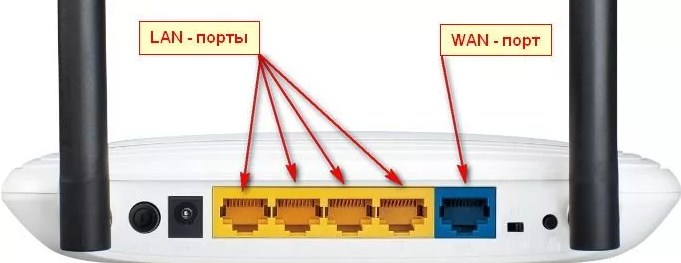
Убедитесь, что он вставлен точно в порт LAN (локальный), а не в порт WAN (глобальный или Интернет). Чаще всего они имеют разные цвета и также подписаны. На передней панели вы должны увидеть индикаторы, указывающие на подключение к локальному порту. То есть, если вы вставили кабель, например, в порт 3, то индикатор под номером три тоже должен гореть. Если не горит, то либо роутер не видит кабель, либо проблемы с портом компьютера.

Если индикатор не горит, идем к компу и смотрим как там порт. На разъеме сетевой карты при его исправной работе должны гореть или мигать лампочки, что означает, что по кабелю от роутера идут пакеты подключения.

Если индикатор на маршрутизаторе и компьютерный порт не горят, попробуйте вставить кабель в соседний LAN-порт на маршрутизаторе. Иногда порты просто выгорают — что делать, это техника. Если это не поможет, посмотрите на целостность кабеля, может его кто-то перекусил или он сломался. Его можно передвинуть, если в процессе вы видите, как появляется соединение на ПК, значит, проблема с кабелем и его нужно просто поменять.
Не видит кабель интернета
При этом порты LAN работают нормально, как и сам передатчик, но кабель от провайдера не горит и не мерцает. В этом случае попробуйте вставить его с большей силой. Если это не поможет, обратитесь за поддержкой к своему интернет-провайдеру. Они должны позвонить вам. Возможно свитч, от которого идет ваш кабель в квартиру, замёрз, или сгорел порт. Номер телефона должен быть указан в договоре на подключение услуги.
Проблема на ПК «Не видит сеть»

Посмотрите в правый нижний угол, если вы видите значок желтого треугольника, это означает, что у вас могут быть проблемы с настройками сети.
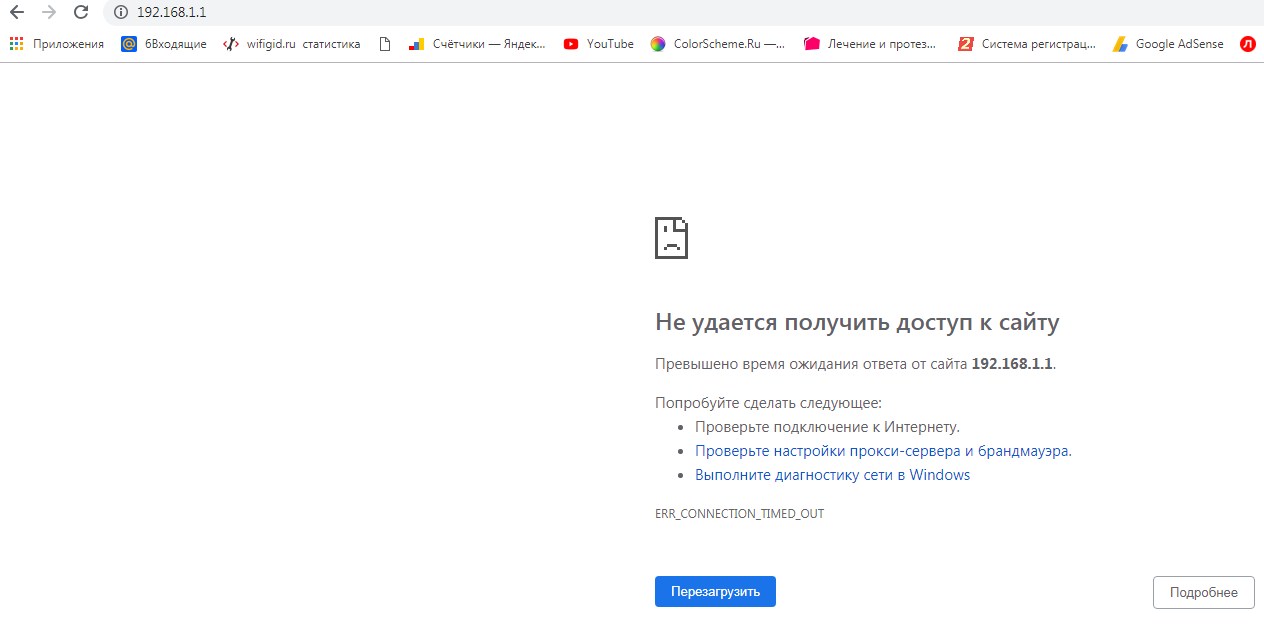
А пытаясь зайти в настройки роутера, не получается. Зайдем в настройки сетевой карты и посмотрим, что там.
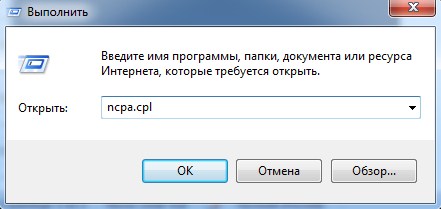
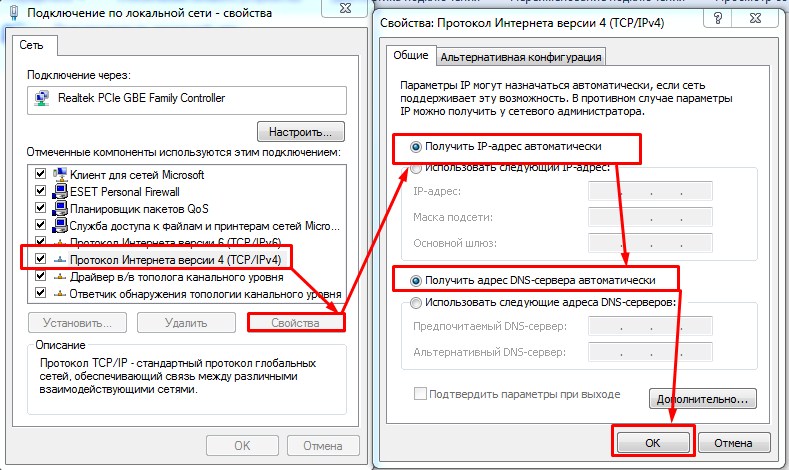
Неправильный IP роутера
Если вы пытаетесь подключиться к роутеру и войти в настройки, например, сменить пароль WiFi или изменить настройки интернет-соединения, иногда пользователи могут неправильно вводить адрес роутера.
Для этого загляните под коробку роутера и посмотрите стандартный адрес. Это может быть IP-адрес или DNS-адрес, состоящий из букв. Еще одним важным моментом является то, что адрес необходимо вводить в адресной строке браузера, а не в поисковой строке, которая обычно расположена чуть ниже (очень часто они путают пользователей).
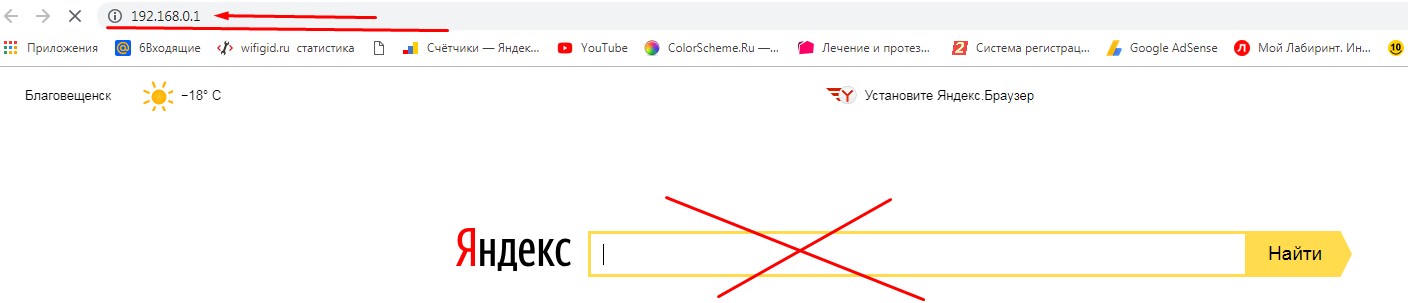
Введите адрес вверху. Но иногда даже стандартное направление не идет. В этом случае нужно узнать IP нашего шлюза:
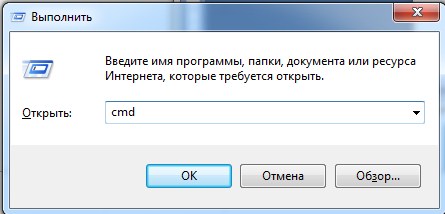


Если первые две цифры не «192.168», значит вы не подключились к роутеру. Если номера отличаются от стандартного адреса, он просто изменился. Также для входа в настройки роутера достаточно ввести эту комбинацию в адресную строку браузера.
Откат системы
Иногда вирусы или сторонние программы мешают работе сетевого интерфейса. Поэтому перед этим попробуйте проверить всю систему антивирусной программой. Но тем самым вы только уберете ненужную мразь на своем ПК, а связь с роутером может и не восстановиться. Для этого нужно попробовать откатить систему «вовремя»:
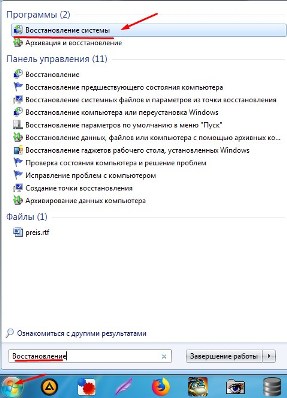
Переустановка драйверов
Драйверы могут летать и ломаться, как обычное оборудование. Поэтому лучше установить новый софт или установить старый софт, который исправно работает на вашем ПК уже много лет. Если у вас есть диск с драйверами вашей материнки, попробуйте установить «дрова» оттуда.
Если у вас ноутбук, вам необходимо зайти на сайт производителя. Далее переходим в раздел «Драйвера» и скачиваем ПО для ЛВС. Или просто введите в поисковик полное название вашего ноутбука. После этого поисковик должен сразу найти официальную страницу ноутбука.
С компьютерами немного сложнее. Вы можете посмотреть на название «материнской платы» на самом оборудовании. Для этого просто откройте крышку корпуса. Или вы можете ввести команду в консоли: wmic baseboard get product,Manufacturer,version,serialnumber.
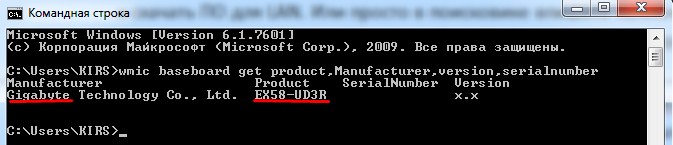
В строке «Товар» будет указана модель вашей материнской платы. Затем мы вводим это значение в поисковик. У меня эта модель EX58-UD3R, материнка старая, но мне удалось найти драйвер.
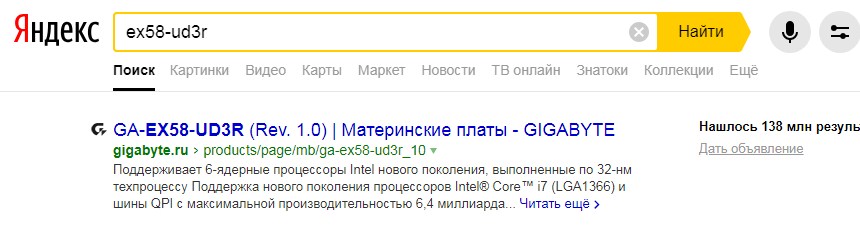
Там вам нужно будет нажать на раздел, который будет называться «Поддержка» или «Драйверы»/«Программное обеспечение». Ну ничего сложного — выбираем операционную систему, раздел «LAN» и скачиваем последнюю версию продукта.
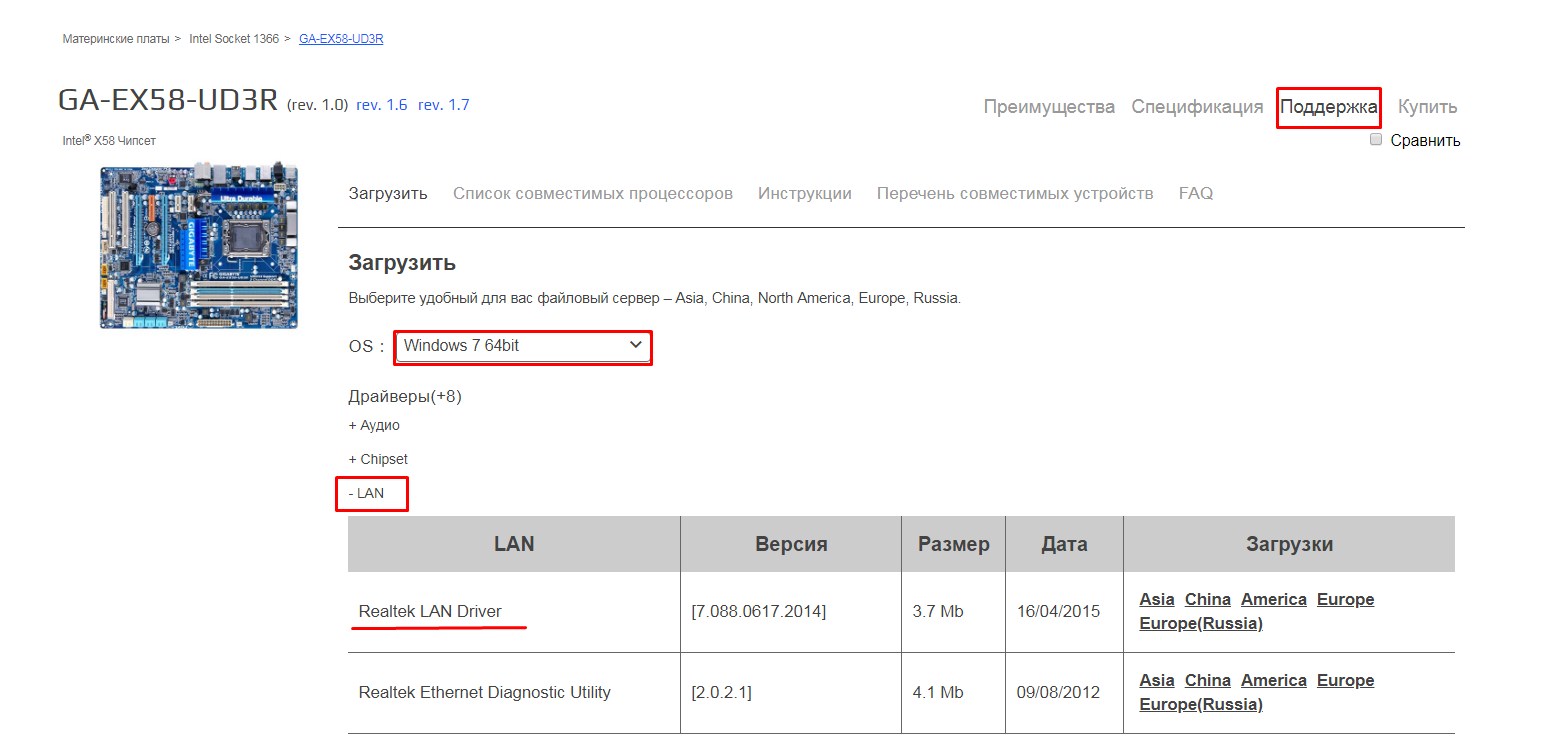
После установки перезагрузите машину и посмотрите, есть ли подключение к роутеру.
Ничего не помогло
Так что у нас есть только «План-Б». Сбросим настройки роутера до заводских. Иногда такая сложная проблема появляется при перепрошивке роутера или из-за того, что эта процедура не удалась.

Находим кнопку «RESET» или «СБРОС». Его можно утопить в корпусе, поэтому вам понадобится скрепка или иголка. Держим 16 секунд, пока роутер не начнет мигать. После этого нужно будет подождать 2-3 минуты, пока система переустановится.
Далее пробуем войти в WEB интерфейс роутера по стандартному адресу. Инструкции по настройке роутеров вы можете найти на нашем портале — просто введите название вашего роутера в поле поиска.





